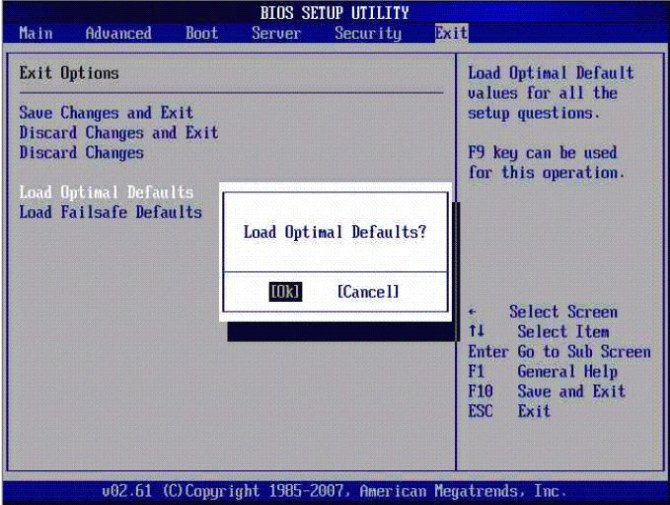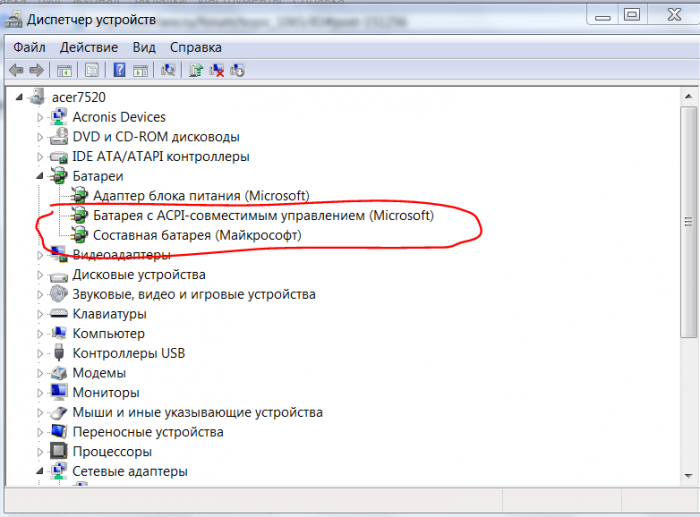Die Besitzer von Laptops haben manchmal ein Problem - der Akku funktioniert auf dem mitgelieferten Laptop (oder Netbook) nicht. Es gibt jedoch keine sichtbaren Probleme. Das System meldet keine kritischen Fehler und die Ladeanzeige leuchtet. Die einzige Abweichung ist die Meldung im Infobereich (untere rechte Ecke des Monitors), die meldet, dass der Akku des Geräts nicht aufgeladen wird, aber angeschlossen ist.
Überlegen Sie, warum ein persönlicher Laptop möglicherweise nicht aufgeladen wird, und wie Sie dieses Problem beheben können.
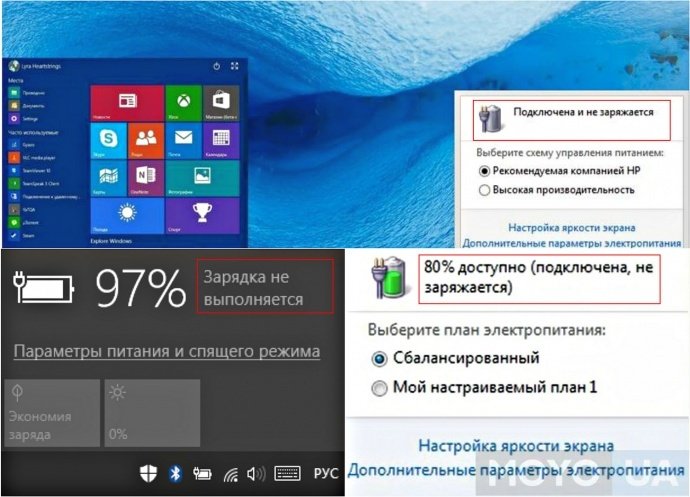
Nachrichtenoptionen, die in der unteren rechten Ecke des Monitors angezeigt werden können (abhängig vom installierten Betriebssystem)
Der Laptop-Akku ist eingesteckt, wird nicht aufgeladen oder wird nicht aufgeladen
Warnt das System vor einem angeschlossenen Akku, der nicht aufgeladen wird (der Wortlaut kann je nach verwendetem Betriebssystem unterschiedlich sein), weist dies häufig auf ein Problem mit der Software hin. Dies ist jedoch kein Dogma, es gibt Ausnahmen.
Bevor Sie mit der Beseitigung des erkannten Ladeproblems beginnen, empfehlen wir, die Verbindung zum Gerät selbst sowie zum Stromnetz zu überprüfen. Grundsätzlich lohnt es sich, das Vorhandensein von Elektrizität sowie die Funktionsfähigkeit der jeweiligen Steckdose zu bestimmen, die mit einem anderen elektrischen Gerät verwendet wird. Es lohnt sich, die Reparaturarbeiten mit einer normalen Trennung vom Netzwerk zu beginnen und dann einzuschalten. Meistens ist das genug.
Batterie überhitzt
Wenn der Akku unmittelbar nach dem Einschalten normal aufgeladen wird und nach einigen Minuten stoppt, liegt dies an der Überhitzung des Akkus. Dieses Gerät blockiert den Ladevorgang, um den Akku vor Beschädigung zu schützen.
BIOS zurücksetzen und aktualisieren
Um das Problem mit einem Laptop zu lösen, dessen Akku nicht erkannt wird, können Sie das BIOS zurücksetzen.
Zum Zurücksetzen müssen Sie:
- Trennen Sie das Gerät vom Netzwerk.
- Batterie herausziehen;
- Halten Sie die Ein- / Aus-Taste eine Minute lang gedrückt.
- Schließen Sie den Laptop an eine Steckdose an, ohne einen Akku einzulegen.
- einschalten und ins BIOS gehen.
Der BIOS-Eintrag für verschiedene PC-Modelle ist unterschiedlich:
- Acer - Tasten F1, F2 oder Del.
- Asus - F2 oder Del Tasten.
- Lenovo - die oben oder F12.
- HP - fügen Sie Esc zu den bereits genannten hinzu.
Alle oben genannten Tasten werden in anderen (unbenannten) Modellen verwendet.
Während des Startvorgangs müssen Sie den Anweisungen auf dem Bildschirm (unten) folgen.
Vorgehensweise
- Stellen Sie die optimalen Einstellungen ein. Im Abschnitt "Beenden" finden wir den Unterpunkt "Standardeinstellungen laden».
- Speichern Sie die Einstellungen mit der Schaltfläche "Ja". Dann schalten wir den PC aus (drücken Sie den Ein- / Ausschalter und lassen Sie ihn etwa 10-15 Sekunden lang nicht los).
- Wir schließen den Akku an und starten das Gerät ohne Ladegerät.
Danach wird der Akku gefunden und das System sollte über den Ladevorgang berichten.
Falls die obigen Aktionen nicht geholfen haben, müssen Sie die aktualisierte BIOS-Version installieren. Es ist besser, es auf der offiziellen Website des Geräteherstellers herunterzuladen. Installieren Sie nach dem Herunterladen das Update. Befolgen Sie dabei die Anweisungen, die normalerweise der Startdatei beigefügt sind.
Acpi und Chipsatztreiber
Wenn der Computer gestern funktionierte, heute jedoch nicht mehr geladen wird und mit dem Betriebssystem keine Aktionen ausgeführt wurden (Neuinstallation oder große Anzahl von Updates), können die folgenden Aktionen Abhilfe schaffen:
- Im "Geräte-Manager" müssen Sie den Abschnitt "Batterien" finden, der den Unterabschnitt "Batterie mit ACPI-kompatibler Verwaltung" enthält (der Name kann geringfügig abweichen).
- Wenn angezeigt wird, dass diese Batterie nicht funktioniert, ist sie entweder defekt oder das Problem liegt im Kontakt selbst (etwas stört).
- Sie müssen es entfernen.
- Danach starten Sie den Computer neu.
Beachten Sie! Es ist notwendig, neu zu starten, nicht auszuschalten und dann wieder einzuschalten. Das ist grundlegend.
Wenn Sie das Betriebssystem neu installieren oder aktualisieren, liegt das Problem höchstwahrscheinlich am Fehlen von Chipsatz-Treibern und der Energieverwaltung. In diesem Fall zeigt der Geräte-Manager an, dass die Treiber installiert sind und keine Updates erfordern. Sie müssen ein erzwungenes Update durchführen oder eine Neuinstallation über die offizielle Website des Geräteherstellers durchführen.
Warum lädt das MacBook nicht auf?
Das häufigste Problem tritt in drei Fällen auf. Um es zu beseitigen:
- Müssen Sie die Stromquelle überprüfen. Der häufigste Grund ist ein nicht enger Kontakt Magsafe mit einer Stromquelle oder einer funktionsunfähigen Steckdose.
- Es muss überprüft werden, ob im Magsafe-Port überschüssige Gegenstände vorhanden sind. Dieser Port ist sehr empfindlich. Um den ordnungsgemäßen Betrieb zu stören, reicht bereits ein kleiner, dichter Staubklumpen aus. Wir weisen darauf hin, dass das Reinigen mit einer Nadel unzulässig ist. Verwenden Sie besser einen Zahnstocher oder ein Streichholz.
- Sie müssen den SMC neu starten. Nutzen Sie die Empfehlung nach den letzten beiden Überprüfungen.
So starten Sie den System Management Controller neu:
- Schließen Sie das Magsafe-Netzteil an ein Gerät an, das noch nicht eingeschaltet ist.
- drücken Sie die Tastenkombination - Umschalt + Strg + Wahltaste + Ein- / Aus-Taste (drücken Sie alle Tasten gleichzeitig und lassen Sie sie los);
- Inklusion machen.
Ein solcher Neustart stellt den stabilen Betrieb der Lüfter und der Tastaturbeleuchtung wieder her.
Wenn nach Durchführung aller oben genannten Methoden das Gerät nicht funktioniert hat, muss die Lösung des Problems in einem beschädigten Kabel oder einem fehlerhaften Motherboard gesucht werden.